Kako koristiti funkciju DVAR u Excelu
Funkcija DVAR u Microsoft Excelu(Microsoft Excel) je funkcija baze podataka, a njezina je svrha procijeniti varijance populacije na temelju uzorka iz odabranih unosa baze podataka. Formula za funkciju DVAR je DVAR (baza podataka, polje, kriterij). Sintaksa za funkciju DVAR je:
- Baza podataka(Database) : Raspon ćelija koje čine bazu podataka. To je potrebno.
- Polje(Field) : Označava koji se stupac koristi u funkciji. To je potrebno.
- Kriteriji(Criteria) : raspon ćelija koji sadrži uvjet koji navedete. To je potrebno.
Kako koristiti funkciju DVAR u Excelu(Excel)
Za korištenje funkcije DVAR u Excelu(Excel) ; slijedite dolje navedene korake:
- Pokrenite Excel proračunsku tablicu
- Napravite tablicu
- Napravite tablicu kriterija
- Unesite(Enter) podatke koje tražite u tablicu kriterija.
- Koristite =DVAR (A1:B7, “Height,” A10:B11)
- Unesite podatke.
Pogledajmo detaljno metodu.
Otvorite Microsoft Excel .

Napravite tablicu.
Također napravite tablicu kriterija.
Tablica kriterija sadržavat će podatke koje tražite.
U ovom vodiču kreiramo tablicu kriterija koja sadrži dva polja, Stablo(Tree) i Visina(Height) , ali unosimo samo narančasto ispod polja Stablo(Tree) jer ćemo procijeniti varijansu visine naranči.
Ćelija u koju želite smjestiti vrstu rezultata =DVAR (A1:B7, "Height," A10:B11).
- A1:B7 je baza podataka.
- “Visina” je Polje.
- A10:B11 je kriterij.

Pritisnite tipku Enter na tipkovnici da biste vidjeli rezultat.
Postoji još jedna metoda za korištenje funkcije DVAR .
Kliknite gumb fx u gornjem lijevom dijelu (fx)Excel radnog lista.
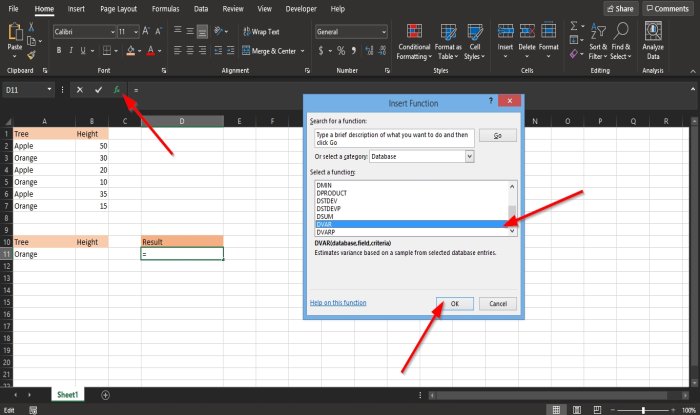
Pojavit će se dijaloški okvir Umetanje funkcije .(Insert Function)
Unutar dijaloškog okvira u odjeljku Odaberite kategoriju(Select a Category) , odaberite Baza podataka(Database) s okvira s popisom.
U odjeljku Odaberite funkciju(Select a Function) , odaberite funkciju DVAR s popisa.
Zatim kliknite OK .
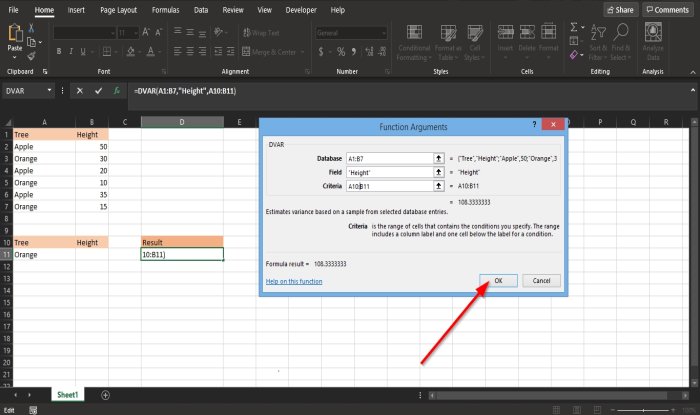
Otvorit će se dijaloški okvir Argumenti funkcije .(Function Arguments)
- U odjeljku Baza podataka(Database) unesite u okvir ćeliju A1:B7 .
- U odjeljku Polje(Field ) unesite u okvir Visinu ćelije .(Height.)
- U odjeljku Kriteriji(Criteria ) unesite u okvir ćeliju A10:B11.
Zatim kliknite OK da vidite rezultat.
Povezano: (Related:) Excel ne može otvoriti datoteku jer format datoteke ili ekstenzija nisu valjani(Excel cannot open the file because the file format or extension is not valid) .
Nadamo se da će vam ovaj vodič pomoći razumjeti kako koristiti funkciju DVAR u Excelu(Excel) .
Related posts
Kako koristiti funkciju Percentile.Exc u Excelu
Kako koristiti funkciju NETWORKDAYS u Excelu
Kako izbrojati broj unosa Da ili Ne u Excelu
Excel, Word ili PowerPoint se prošli put nisu mogli pokrenuti
Kako koristiti značajku automatske vrste podataka u Excelu
Kako koristiti funkciju Mode u Excelu
Kako spojiti i poništiti spajanje ćelija u Excelu
Kako stvoriti radarski grafikon u sustavu Windows 11/10
Kako promijeniti boju kartice Excel radnog lista
Kako stvoriti i koristiti kontrole obrasca u Excelu
Kako koristiti MID i MIDB funkciju u Microsoft Excelu
Kako koristiti DEC2Bin u Excelu za pretvaranje decimalnog broja u binarni
Kako koristiti funkciju HLOOKUP u programu Microsoft Excel
Kako ukloniti samo za čitanje iz Excel dokumenta?
Kako koristiti funkciju DISC u Excelu
Kako napraviti organizacijski grafikon u Excelu
Microsoft Excel pokušava oporaviti vaše podatke
Pogreška tijekom izvođenja 1004, Ne mogu pokrenuti makronaredbu u Excelu
Vodič za Microsoft Excel, za početnike
Kako zaustaviti ili isključiti dijeljenje radne knjige u Excelu
